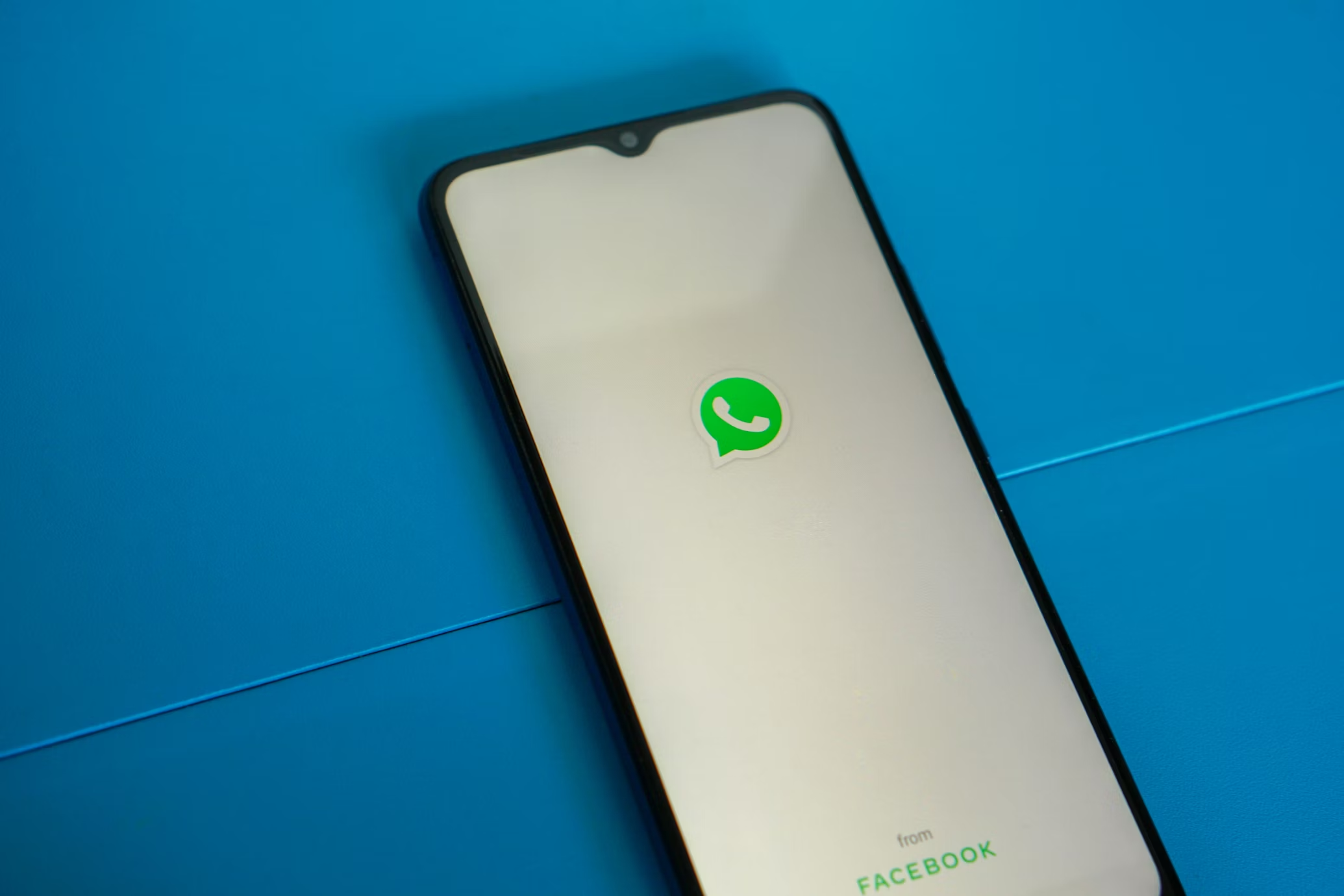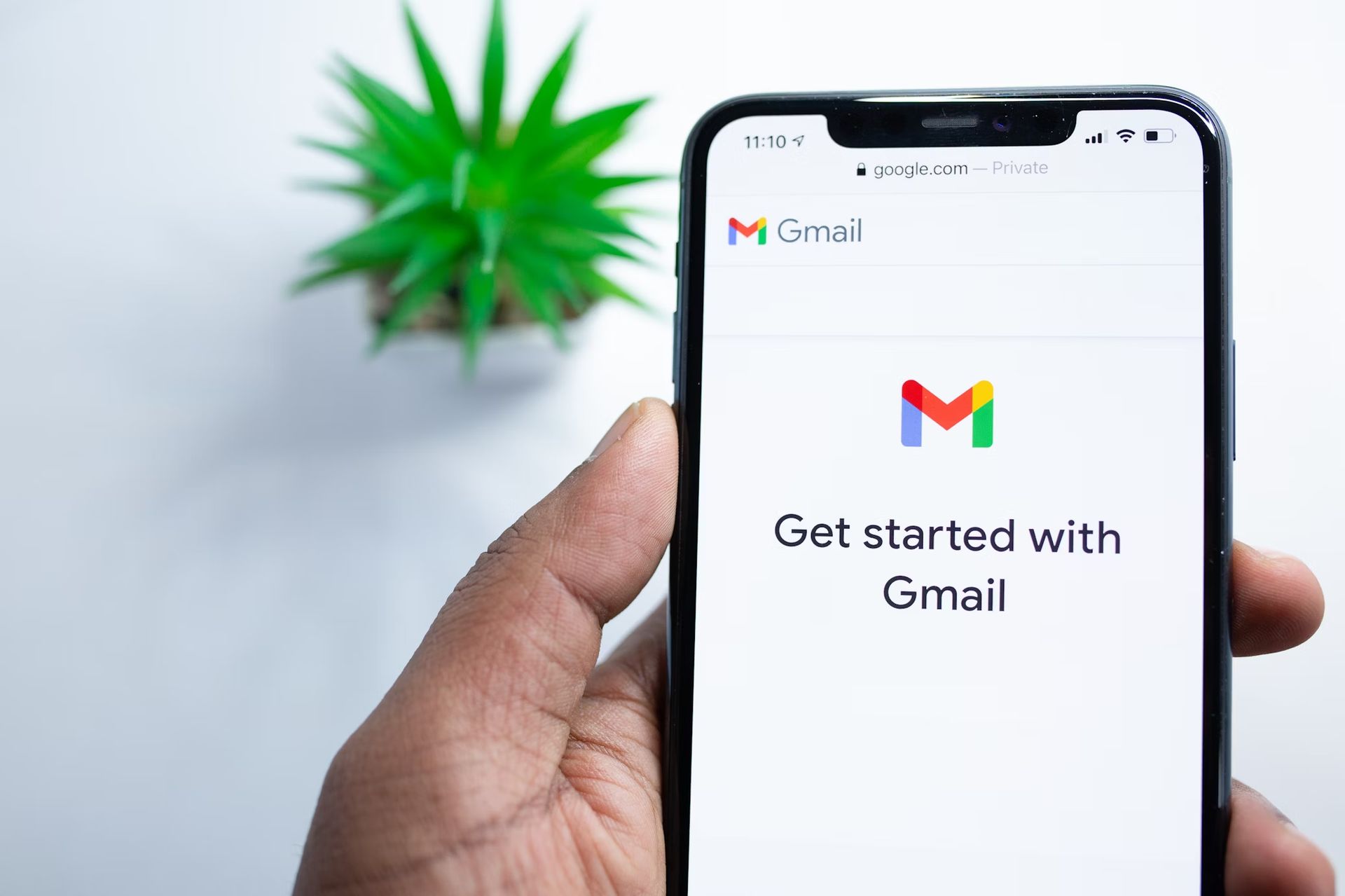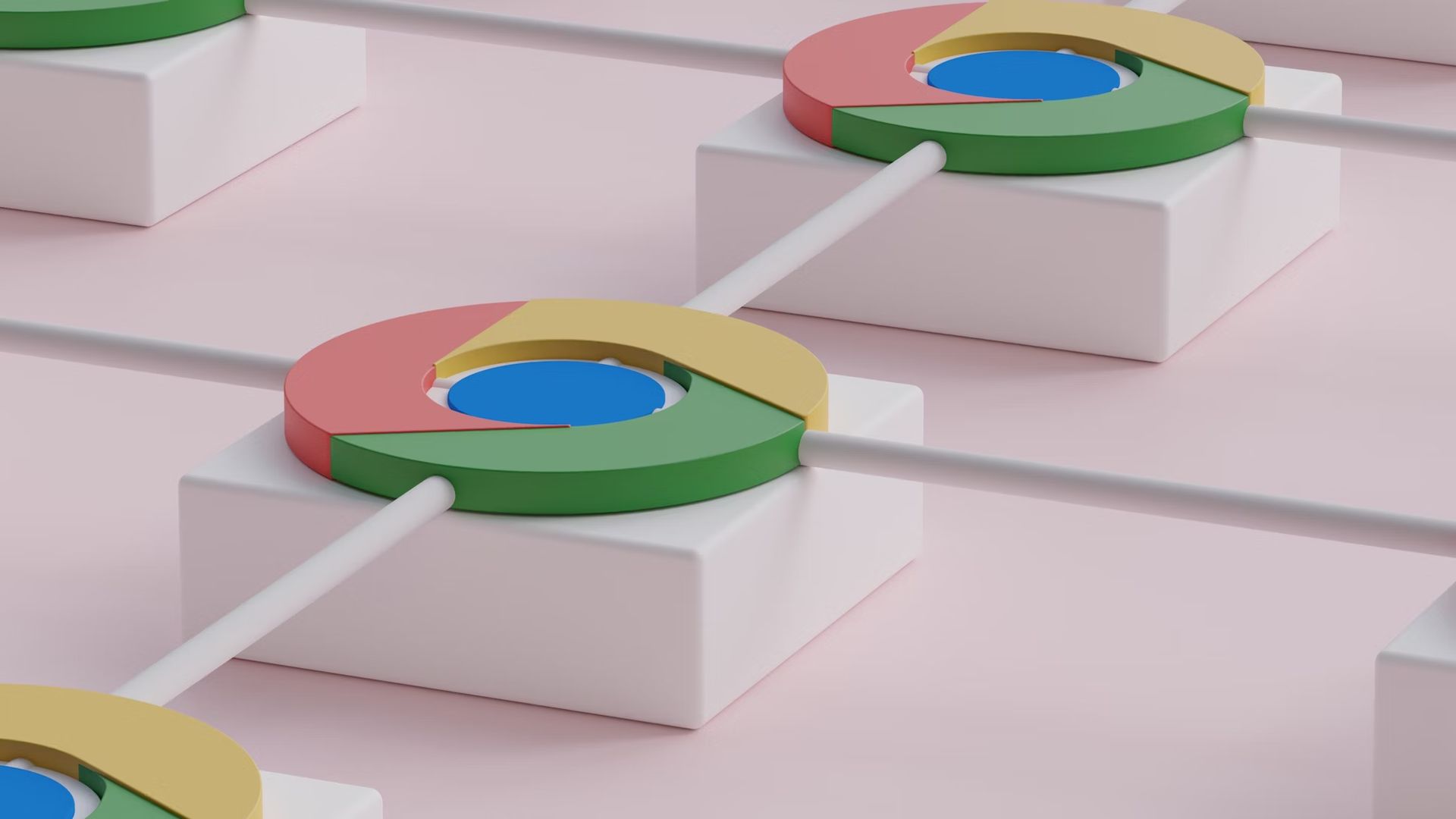Apples Veröffentlichung von iOS 17.2 bringt die aufregende Ergänzung der Journal-App mit sich, die Benutzern dabei helfen soll, die Momente ihres Lebens festzuhalten und darüber nachzudenken. Dieser Leitfaden führt Sie durch die Schritte zur effektiven Nutzung dieser innovativen App.
So finden und verwenden Sie Apples neue Journal-App in iOS 17.2
Schritt 1: Zugriff auf die Journal-App
Nachdem Sie Ihr iPhone auf iOS 17.2 aktualisiert haben, suchen Sie die Journal-App auf Ihrem Startbildschirm oder in Ihrer App-Bibliothek. Wenn Sie es nicht finden können, nutzen Sie die Suchfunktion des iPhones, um es schnell zu finden.
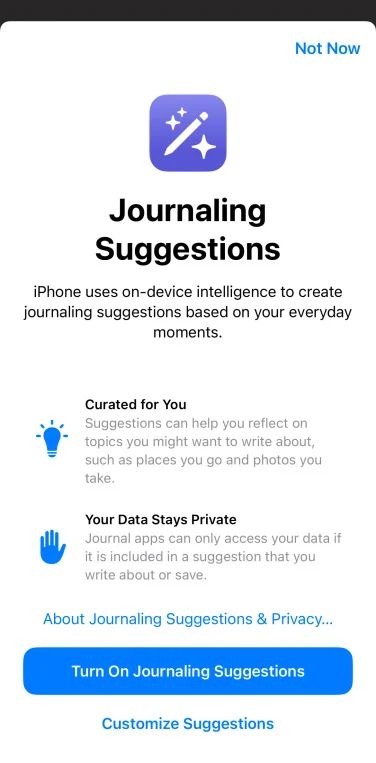
Schritt 2: Erstellen Sie Ihren ersten Journaleintrag
- Öffnen Sie die Journal-App: Tippen Sie auf die App, um sie zu öffnen.
- Starten Sie einen neuen Eintrag: Tippen Sie auf die Schaltfläche „Neuer Eintrag“.
- Fügen Sie Ihre Gedanken hinzu: Geben Sie zunächst Ihre Gedanken oder Überlegungen in den Textbereich ein.
- Bereichern Sie Ihren Eintrag: Erweitern Sie Ihren Eintrag durch das Hinzufügen von Fotos, Videos, Audioaufnahmen oder Standorten. Dies kann durch Tippen auf die entsprechenden Symbole innerhalb der App erfolgen.
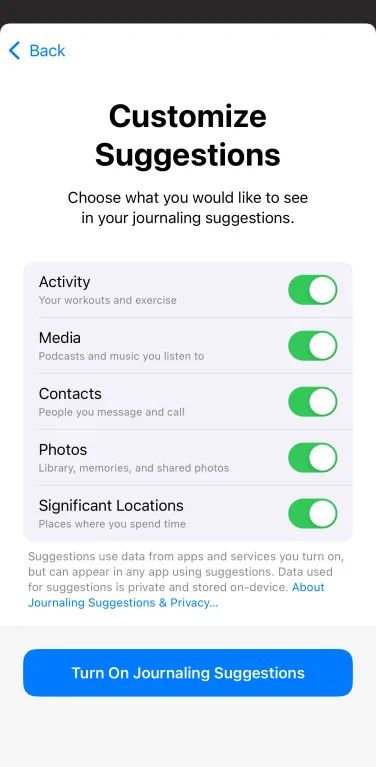 Schritt 3: Personalisierte Vorschläge nutzen
Schritt 3: Personalisierte Vorschläge nutzen
Die Journal-App nutzt maschinelles Lernen auf dem Gerät, um basierend auf Ihren Fotos, Standorten, Musik und anderen Aktivitäten Momente vorzuschlagen, über die Sie ein Tagebuch schreiben möchten. Diese personalisierten Vorschläge werden in der App angezeigt und helfen Ihnen, Ihre Einträge zu inspirieren.
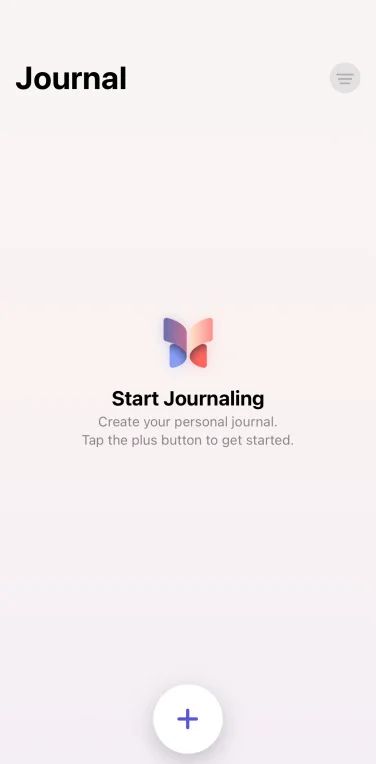
Schritt 4: Organisieren Sie Ihr Tagebuch
- Lesezeichen für Einträge setzen: Nutzen Sie die Lesezeichenfunktion, um schnell auf wichtige Einträge zuzugreifen.
- Einträge filtern: Filtern Sie Ihre Tagebucheinträge, um Einträge mit bestimmten Elementen wie Fotos oder Orten anzuzeigen.
- Wiederholte Einträge: Scrollen Sie durch eine chronologische Liste, um frühere Einträge noch einmal durchzugehen und darüber nachzudenken.
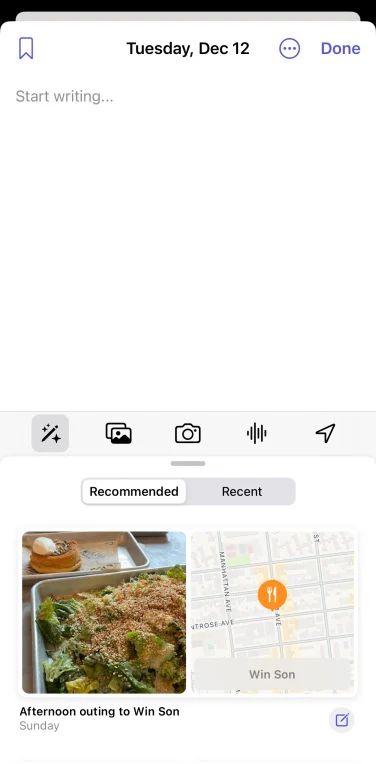 Schritt 5: Inhalte aus anderen Apps integrieren
Schritt 5: Inhalte aus anderen Apps integrieren
Fügen Sie ganz einfach Inhalte aus anderen Apps zu Ihren Journaleinträgen hinzu. Dies könnte Folgendes umfassen:
- Musik oder Podcasts, die Sie gerade hören.
- Gedanken zu einem Buch oder Nachrichtenartikel.
- Fotos oder Videos aus Ihrer Galerie.
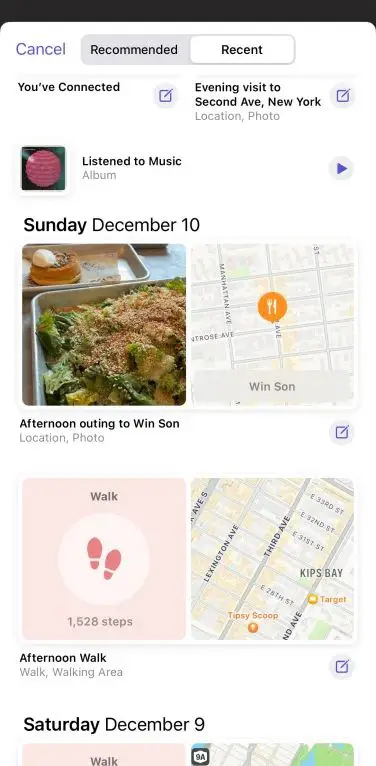 Schritt 6: Festlegen eines Journaling-Zeitplans
Schritt 6: Festlegen eines Journaling-Zeitplans
Um eine konsistente Journaling-Gewohnheit zu entwickeln, legen Sie in der App einen Zeitplan fest. Diese Funktion sendet Ihnen Erinnerungen an das Tagebuch zu den von Ihnen bevorzugten Zeiten und hilft Ihnen so dabei, regelmäßiges Tagebuchführen als Teil Ihrer Routine zu etablieren.
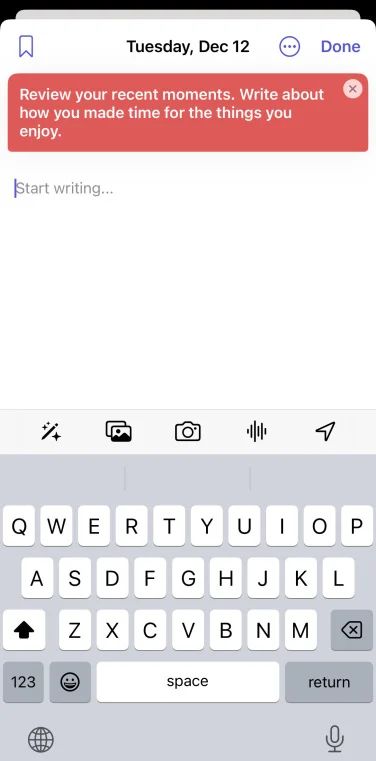
Schritt 7: Gewährleistung der Privatsphäre
Apple hat die Journal-App unter Berücksichtigung des Datenschutzes entwickelt:
- Ihre Eingaben werden verschlüsselt, wenn Ihr iPhone gesperrt ist.
- Sie können zusätzliche Sicherheitsfunktionen wie Face ID oder Touch ID aktivieren, um auf das Journal zuzugreifen.
- Alle Einträge werden bei der Speicherung in iCloud Ende-zu-Ende-verschlüsselt.
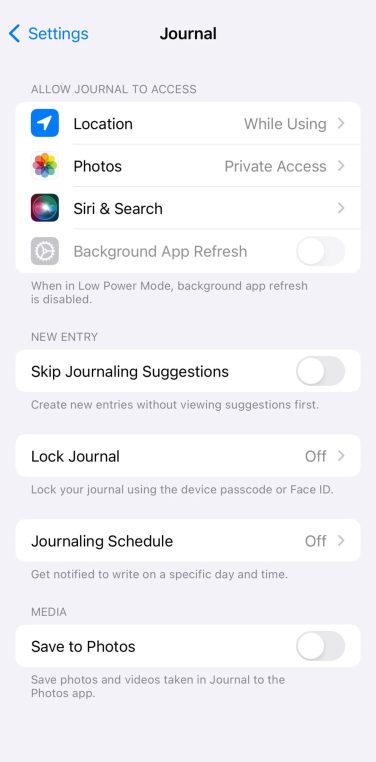 Wenn Sie diese Schritte befolgen, können Sie digitales Journaling nahtlos in Ihren Alltag integrieren und die Journal-App von Apple verwenden, um Ihre persönlichen Erinnerungen und Erfahrungen festzuhalten, darüber nachzudenken und aufzubewahren.
Wenn Sie diese Schritte befolgen, können Sie digitales Journaling nahtlos in Ihren Alltag integrieren und die Journal-App von Apple verwenden, um Ihre persönlichen Erinnerungen und Erfahrungen festzuhalten, darüber nachzudenken und aufzubewahren.
Source: So finden und verwenden Sie Apples neue Journal-App in iOS 17.2